现在使用win7的用户越来越多了 , win7的功能强大 , 那么应该有很多新手刚开始都会遇到问题 , 我们都知道有些文件在电脑中是以隐藏的形式存在的 , 可是这样隐藏后新手却不知道那些文件在哪里 , 今天来跟大家说说win7隐藏文件夹怎么显示的介绍 , 大家一起来看看吧 。
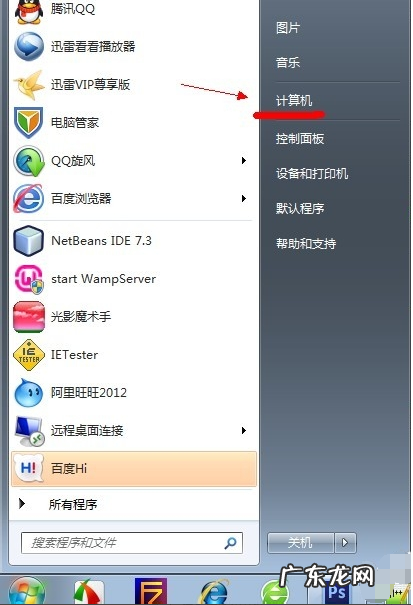
文章插图
2、点击如图所示的“组织”菜单 , 选择的“文件夹和搜索选项” 。
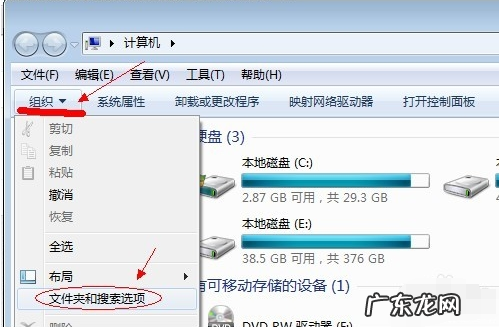
文章插图
3、切换到“查看”选项卡界面 。
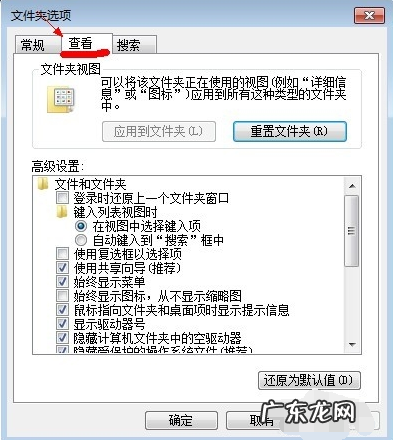
文章插图
4、勾选“显示隐藏的文件、文件夹和驱动器” , 点击“确定” , 这样子文件夹就出来了 。

文章插图
以上就是win7隐藏文件夹怎么显示的步骤教程啦 , 希望能帮助到大家 。
Win7系统
赞 (0)
系统之家作者
0 0
生成海报
教大家如何重装系统win7(win7系统如何重装系统)
上一篇
2022年2月20日 05:58
缓刑期间又犯新罪怎么处理(缓刑期间又犯新罪怎么处理,刑期如何计算)
下一篇
2022年2月20日 05:58
相关推荐
- win7系统如何重装系统 教大家如何重装系统win7
- win7强行删除开机密码取消电脑开机密码 win7强行删除开机密码详细步骤
- 怎样下载Win7旗舰版镜像文件 教你win7正版系统镜像如何下载
- win7纯净版哪里下载 介绍纯净版win7系统下载地址
- win764位旗舰版下载安装的步骤教程
- 台式windows7电脑屏幕亮度怎么调 教大家台式电脑win7怎么调屏幕亮度
- windows7重装系统后连不上网 重装系统win7之后连不上网了怎么办
- win7旗舰版恢复出厂设置步骤2018 win7旗舰版怎么恢复出厂设置的教程
- windows7怎样还原系统 windows7系统还原的步骤教程
- 联想电脑如何开启虚拟机vt 联想win7旗舰版如何开启vt虚拟化
特别声明:本站内容均来自网友提供或互联网,仅供参考,请勿用于商业和其他非法用途。如果侵犯了您的权益请与我们联系,我们将在24小时内删除。
